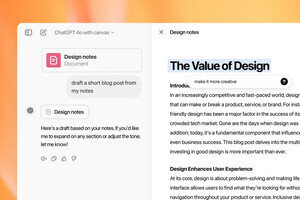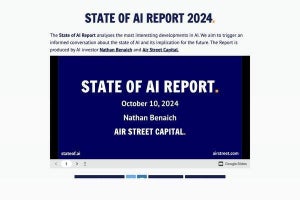10月3日、ChatGPTに執筆やコーディングの支援を行う新機能「ChatGPT 4o with canvas」(以下、canvas)を発表しました。すでに、有償プランのユーザーはベータ版を利用できるようになっています。「GPT-4o」で出力するのですが、その結果を画面の右側に保持し、左側のチャットUIで編集できるのが特徴です。→過去の「柳谷智宣のChatGPTプロンプトクリエイティブラボ」の回はこちらを参照。
これまではプロンプトを試行錯誤して、全体を生成していましたが、canvasでは特定の部分のみを指定して再生成できるのです。
もちろん、手動での編集も可能。つまり、これまではChatGPTで原稿の下書き・たたき台を作成していましたが、canvas機能を使えば完成形の原稿を作成できるようになるのです。今回は、canvas機能で実際に公開できる原稿を執筆するプロンプトを紹介します。
ChatGPTでやり取りを重ねて完成原稿を作成する
まずは、ベースとなる原稿を書いてもらいましょう。GPT-4oの性能はとても高いので、シンプルにブログ記事を生成してもらいました。もちろん、従来通りにここで入れ込む要素や文体、文字数、などを入れてもいいでしょう。ここでは、「ChatGPTなどの生成AIをビジネスで活用するためのプロンプト構築術」という記事を書いてみます。
AIモデルの選択メニューからChatGPT 4o with canvasを選びます。現時点ではβ版となっています。その後、いつも通りにプロンプトを入力します。
画面の生成が始まり、canvas機能を使えそうな内容であるとChatGPTが判断すると、UIが変わります。メニューが折りたたまれ、右側に生成した内容が表示され、左側にチャットUIが移動します。例えば、「虹が七色なのはなぜ?」のように出力の編集が必要なさそうなプロンプトであれば、canvasを有効にしていてもUIは変わりません。
出力は可もなく不可もなく、5項目の原稿が生成されました。今回は、文章で読ませる原稿を作成したいので、3項目に減らし、その分文章を増やすように指示しました。また、内容がふわっとしていたので、具体的なテクニックを入れ込むようにプロンプトで指示してみました。
canvasはやり直しができるので、元に戻しやすいように追加指示は1~2種類にしておくとよいでしょう。
-
プロンプト
原稿は、大見出しに加え、小見出し+本文を3ブロックで構成します。1ブロックは1000文字です。また、具体的なテクニックを中心に紹介してください。
出力
3項目になったのはいいのですが、箇条書きが過剰で原稿になってません。そこで、箇条書きを禁止し、パラグラフで書くように指示してみます。すぐに全文が書き直されたのですが、それぞれの項目が600文字くらいしかありません。
そこで、各項目を1000文字で書くように指示したのですが、それでも700~800文字しか書きませんでした。最近のChatGPTは文字数指定を聞くようになっていたのですが、今回はダメだったのでオーバー気味に指定したところ、それぞれ1000文字以上で書いてくれました。
さまざまな修正を任せる
さて、これで下準備が整いました。これまでは出力をコピーし、テキストエディタやWordに貼り付けて仕上げ作業を行っていましたが、canvasならこのまま作業を続行できます。
たとえば「適切なプロンプト(AIへの指示文)」といった文章があったので、カッコを使わずに説明させます。テキストを選択するとcanvasのメニューが開き、その部分に対してプロンプトを入力できます。
そこで「カッコを使わずにプロンプトを解説してください」と入力したのですが、単にカッコを外してしまい、さらにわけのわからない文章になってしまいました。
その場合、画面右上の「戻る」アイコンをクリックすることで、1つ前のバージョンを表示できます。元の状態に戻すなら、「このバージョンに戻す」をクリックしましょう。「変更を表示する」アイコンをクリックしておくと、その処理でどこかが変わったのかを色を付けて表示してくれるので活用しましょう。
元の状態に戻ったので、まずはカッコ部分を削除します。canvasの右側はエディタモードになっているので、自由にテキストを編集・追加できます。続いて、パラグラフの右側にマウスカーソルを移動させます。
すると「+」アイコンが現れるのでクリックし、このパラグラフに対してプロンプトを入力します。ここでは、「どこかにプロンプトとは何か、と説明する文章を入れてください」と入力しました。
プロンプトと言う単語が初出する文章の次に「プロンプトとは、AIに対して何を求めるかを明確に指示するための指示文です」という文章を追加してくれました。
さらに「AIはこのプロンプトをもとにして回答を生成するため、プロンプトの質が結果の質に直結します」と続けて、文脈に沿った読みやすい原稿になっています。秒で修正できるのがChatGPTの驚異的なところです。
すぐに修正を行ってくれるため、試しに「ドラマチックに書き直して」と指示してみました。ブラッシュアップするところがわからないなら、画面右下のアイコンをクリックして、「編集を提案する」をクリックしましょう。ChatGPTが原稿をチェックし、編集ポイントを指示してくれます。
納得の指示があるなら、その指示の「適用する」をクリックすると、自動的にプロンプトが反映されてリライトできます。もうプロンプトさえ書かなくてもいいというのは、ライターとしては驚きを超えて恐怖を感じます。
きちんと指示すれば、文章単位ではほぼ言うことを聞いてくれます。しかし、ある程度編集を進めてしまうと、原稿全体に対する指示が通りにくくなります。例えば、生成直後であれば、ですます調とだである調を一気に変更することができます。
編集が進むと「『だである』調に変更するために文末表現を修正しようとしましたが、処理がうまくいきませんでした。具体的にどの部分を修正するか、または別の方法での対応をご指示いただければ、再度対応いたします」と対応してくれません。
全体的な処理は最初にまとめて行い、骨子を確定させてから、細部のブラッシュアップを進めるとよいでしょう。以上がcanvasでたたき台ではなく完成形の原稿を生成してもらうプロンプトになります。
もはや、プロンプトエンジニアリングと言うよりも、人相手に修正のお願いをしているような印象も受けます。何らかの原稿を書くのであれば、使わない手はありません。ChatGPTの有料プランを契約しているユーザーは何はともあれ触ってみましょう。